Cómo quitar el modo solo lectura de un documento de Word
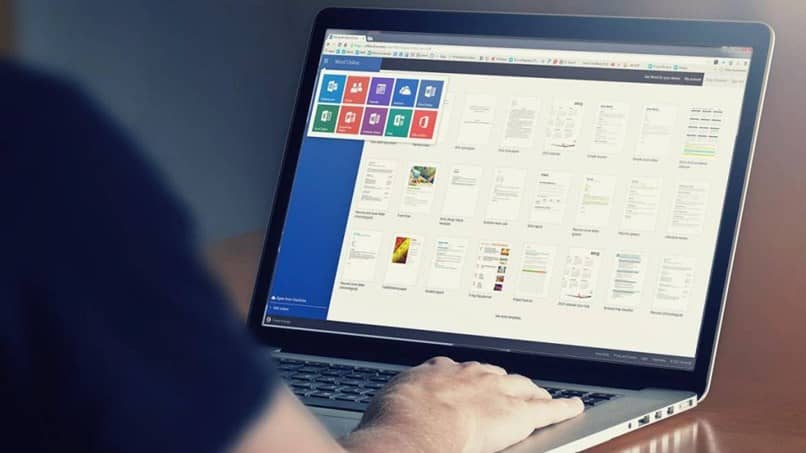
La seguridad lo es todo cuando estamos usando dispositivos como computadora y dispositivos móviles, y no nos referimos a tu propia seguridad sino la de los datos que allí se encuentran. Teniendo en cuenta que cuando usamos una computadora o un móvil llegamos a instalar montones de programas distintos que causan cambios dentro del sistema, debemos de estar alertas.
Estos cambios pueden generar todo tipo de actividades no deseada, como el cambio total de los archivos del sistema central o que se borren ciertos archivos que necesitamos, por lo que debemos de estar alerta ante qué es lo que puede entrar en contacto con nuestro disco duro.
Es por esto que existen los antivirus, estos son los mejores programas que se encargan de cuidarnos de cualquier Antispyware y Antimalware, programas nocivos para el sistema que pueden robar información o instalar montones de programas no deseados para que el autor del mismo pueda hacer dinero.
Pero, a veces las amenazas no vienen en una forma tan obvia como la de un virus que podemos encontrar en una descarga o visita de un sitio sospechoso, sino que pueden venir en las formas menos esperadas.
Una de estas formas que pueden ser un tanto molestas, es en la forma de archivos de Word que parecen no tener demasiadas amenazas consigo. Realmente, hay ciertos virus que se pueden alojar dentro de archivos y causar muchos problemas por eso es que existe el modo solo lectura, un modo en el que Word protege a su usuarios y archivos de distintas amenazas para no ser modificado o copiado por ejemplo.
A través de este modo, el usuario no tiene que temer que un archivo Word venga cargado de algún virus y lo puede leer fácilmente, si es desde el ordenador o incluso si la creación del documento Word es desde el celular con Android, aunque en caso de tener que editar el archivo de Word que se ha descargado, siempre puedes seguir el siguiente tutorial.
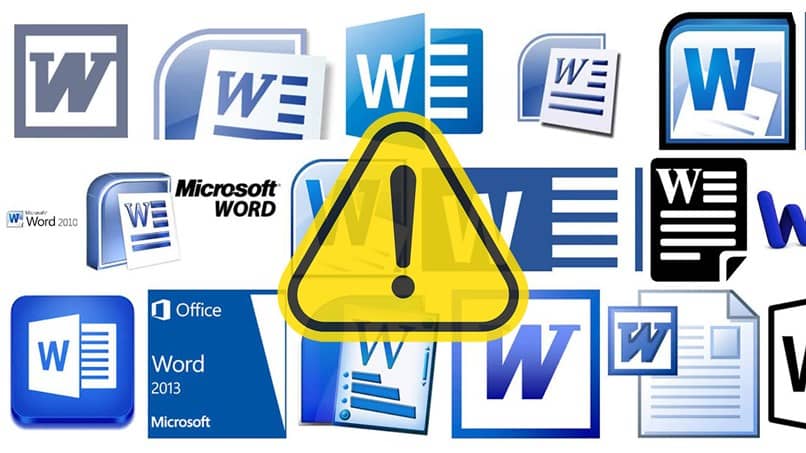
Quitando el modo solo lectura de Word
Cada vez que descargas un archivo de Word desde tu correo electrónico o cualquier otro sitio, quizás te des cuenta que el mismo viene protegido: solo puede ser abierto en el modo de solo lectura o Vista Protegida, una vida que previene que algún virus invada tu computadora, así también como una vista que previene que puedas edita el documento en cuestión, lo cual puede ser molesto.
Cada vez que entres en un archivo que está con Vista Protegida, podrás ver que te lo señala en la parte superior de la ventana, y puedes quitar el modo a través del botón que está al lado del mensaje que dice “Habilitar edición”. Recuerda que siempre puedes poner un documento en vista de solo lectura a través de la pestaña de “Revisar” y luego ingresando en “Restringir edición” en “Proteger”.
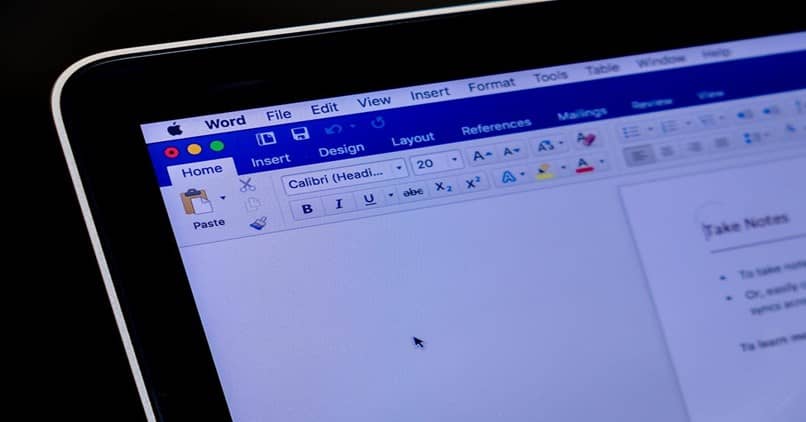
A través de las opciones
Una vista protegida o de solo lectura puede llegar a ser un poco molesta para algunas personas, en especial si sucede cada vez que vas a leer un archivo que te ha mandado un colega o compañero de trabajo. Puede no parecer como demasiada actividad, pero con el tiempo el habilitar la edición puede ser algo mas complicado para algunos, en especial si estás en apuros de ver un documento en particular.
Para poder hacer que no tengas que hacer este proceso nuevamente, solo tienes que ingresar en la opción que está en la parte superior de Word de “Archivo”, aquí, entra en “Opciones”, en donde se te abrirá una nueva ventana con todas las opciones disponibles del programa.
No obstante, no tienes que ir muy lejos, ya que dentro de la opción de “General” podrás encontrar una opción que dice “Abrir datos adjuntos de correo electrónico y otros archivos no modificables en la vista de lectura”, así que desactívala y acepta, para no tener que abrir un archivo en modo de lectura nuevamente. En el caso de que no seas un usuario muy seguido de word, entonces también puedes desactivar o quitar el modo de sólo lectura en OpenOffice fácilmente.